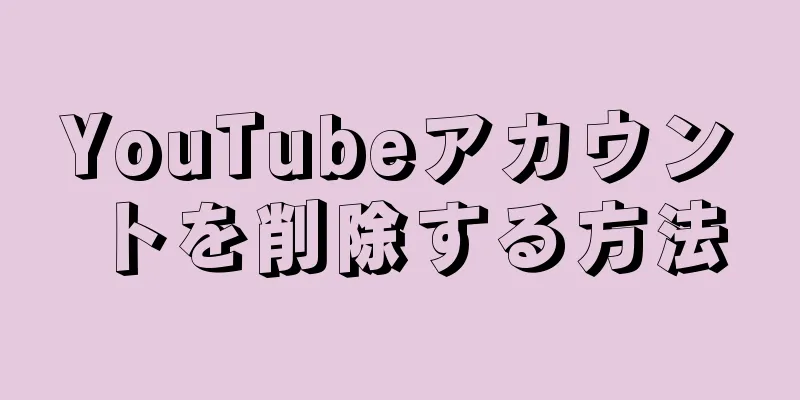|
YouTube アカウントを削除するのは面倒な作業です。注意しないと、Google アカウント全体を削除してしまう可能性があります。このwikiHowでは、YouTubeアカウントを削除する方法を説明します。 ステップ方法1方法1/2:アカウントの削除- {"smallurl": "https:\/\/www.wikihow.com \/images_en \/thumb \/5 \/5f \/delete-a-youtube-account-step-1-version-6.jpg \/vv4-460px-delete-a-youtube-step-lus-lus-lus-lus-ly PS:\/\/www.wikihow.com \/images \/thumb \/5 \/5f \/delete-a-youtube-account-step-1-version-6.jpg \/v4-728px-delete-delete-a-youtube-account-step-1-version-6.jpg "" 45、 "BigWidth":728、 "Bigheight":546、 "ライセンス": "<div class = \" mw-parser-output \ "> <\/div>"} 1 「Googleアカウント管理」ページにアクセスします。ブラウザでgoogle.com/accountにアクセスします。 Google はすべての YouTube アカウントを Google+ アカウントにリンクします。 YouTube アカウントを削除する唯一の方法は、それに関連付けられている Google+ プロフィールを削除することです。
- Google+ アカウントを削除しても、Gmail やドライブなどの他の Google サービスには影響しません。メールや保存されたファイルは削除されません。 Google+ にアップロードされたすべての写真は、引き続き Picasa からアクセスできます。
- 連絡先は Circles によって管理されなくなりますが、失われることはありません。
- あなたが所有または管理している Google+ ページは失われません。
- Google+ プロフィールとすべての +1 にアクセスできなくなります。
- 2 「データ ツール」タブをクリックします。
- {"smallUrl":"https:\/\/www.wikihow.com\/images_en\/thumb\/8\/89\/Delete-a-YouTube-Account-Step-3-Version-6.jpg\/v4-460px-Delete-a-YouTube-Account-Step-3-Version-6.jpg","bigUrl":"https:\/\/www.wikihow.com\/images\/thumb\/8\/89\/Delete-a-YouTube-Account-Step-3-Version-6.jpg\/v4-728px-Delete-a-YouTube-Account-Step-3-Version-6.jpg","smallWidth":460,"smallHeight":345,"bigWidth":728,"bigHeight":546,"licensing":"<div class=\"mw-parser-output\"><\/div>"} 3「Google+ プロフィールと機能を削除」リンクをクリックします。
- {"smallUrl":"https:\/\/www.wikihow.com\/images\/thumb\/1\/1d\/Delete-a-YouTube-Account-Step-4-Version-6.jpg\/v4-460px-Delete-a-YouTube-Account-Step-4-Version-6.jpg","bigUrl":"https:\/\/www.wikihow.com\/images\/thumb\/1\/1d\/Delete-a-YouTube-Account-Step-4-Version-6.jpg\/v4-728px-Delete-a-YouTube-Account-Step-4-Version-6.jpg","smallWidth":460,"smallHeight":345,"bigWidth":728,"bigHeight":546,"licensing":"<div class=\"mw-parser-output\"><\/div>"} 4 ページの下部にある [必須] ボックスにチェックを入れて、記載されているすべてのコンテンツを削除することを確認します。
- {"smallurl": "https:\/\/www.wikihow.com \/images_en \/thumb \/6 \/61 \/delete-a-youtube-account-step-5-version-6.jpg \/vv4-460px-delete-a-youtube-step-5-vusion-5-visunt-step-5-furtep-5-visunt-step-5-viste ttps:\/\/www.wikihow.com \/images \/thumb \/6 \/61 \/delete-a-youtube-account-step-5-version-6.jpg \ /v4-828px-delete-delete-delete-a-youtube-ccccount-step-5-version-6.jpg oight ":345、" bigwidth ":828、" bigheight ":546、" licensing ":" <div class = \ "mw-parser-output \"> <\/div> "} 5クリックします。 Google+ プロフィールが削除され、YouTube チャンネルも削除されます。
- あなたのコメントとメッセージは永久に削除されます。
広告する
方法2方法2/2:チャンネルを削除する- {"smallurl": "https:\/\/www.wikihow.com \/images_en \/thumb \/0 \/09 \/delete-a-youtube-account-step-6-version-version-5.jpg \/vv4-460px-delete-a-youtube-step- PS:\/\/www.wikihow.com \/images \/thumb \/0 \/09 \/delete-a-youtube-account-step-6-version-5.jpg \/v4-728px-delete-delete-a-youtube-account-step-6-version-5.jpg "" 45、 "BigWidth":728、 "Bigheight":546、 "ライセンス": "<div class = \" mw-parser-output \ "> <\//div>"} delete deleteのチャネルでYouTubeに署名します。作成するチャンネルごとに、YouTube と Google + に個別のアカウントが作成されます。
- この方法は、複数のチャネルがある場合にのみ使用できます。
- アカウントを切り替えるには、YouTube ページの右上隅にある名前の横にある画像をクリックします。削除するチャンネルを選択します。
- {"smallUrl":"https:\/\/www.wikihow.com\/images_en\/thumb\/6\/61\/Delete-a-YouTube-Account-Step-7-Version-5.jpg\/v4-460px-Delete-a-YouTube-Account-Step-7-Version-5.jpg","bigUrl":"https:\/\/www.wikihow.com\/images\/thumb\/6\/61\/Delete-a-YouTube-Account-Step-7-Version-5.jpg\/v4-728px-Delete-a-YouTube-Account-Step-7-Version-5.jpg","smallWidth":460,"smallHeight":345,"bigWidth":728,"bigHeight":546,"licensing":"<div class=\"mw-parser-output\"><\/div>"} 2YouTubeページの右上にあるプロフィール写真をクリックします。チャンネル名の下の歯車アイコンをクリックします。
- 3 「詳細設定」リンクをクリックします。設定ページの概要セクションのチャンネル名の下にあります。
- {"smallurl": "https:\/\/www.wikihow.com \/images_en \/thumb \/f \/ff \/delete-a-youtube-account-step-9-version-version-5.jpg \/vv4-460px-a-youtube-fus-jp-furtep- PS:\/\/www.wikihow.com \/images \/thumb \/f \/ff \/delete-a-youtube-account-step-9-version-5.jpg \/v4-828px-delete-delete-a-youtube-account-step-9-version-5.jpg "" 45、 "BigWidth":828、 "Bigheight":546、 "ライセンス": "<div class = \" mw-parser-output \ "> <\//div>"} 4 [チャネルの削除]ボタンをクリックします。 Google アカウントに再度ログインすると、「チャンネルの削除」ページが開きます。削除される動画と再生リストの数、および失われる登録とコメントの数が表示されます。
- チャンネルを削除するには、「チャンネルを削除」ボタンをもう一度クリックします。
- Google アカウントは削除されません。
- {"smallurl": "https:\/\/www.wikihow.com \/images_en \/thumb \/6 \/69 \/delete-a-youtube-account-step-10-version-2.jpg \/vv4-460px-delete-a-youtube-count-a-ccount-jp-f.-f.-vision-ay-ccount-vasion-ayoutunt-step- PS:\/\/www.wikihow.com \/images \/thumb \/6 \/69 \/delete-a-youtube-account-step-version-2.jpg \/v4-728px-delete-delete-a-youtube-account-step-10-version-2.jpg "" " 45、 "BigWidth":728、 "Bigheight":546、 "ライセンス": "<div class = \" mw-parser-output \ "> <\/div>"} 5 Google+サイトにアクセスします。チャンネルが削除された場合でも、同じ名前の関連付けられた Google+ ページを使用して YouTube にログインすることは可能です。完全にクリアするには、Google+ サイトを開く必要があります。
- {"smallurl": "https:\/\/www.wikihow.com \/画像\/sumb \/5 \/54 \/delete-a-youtube-account-step- /\/www.wikihow.com \/images\/thumb\/5\/54\/delete-a-youtube-account-step-11-version-2.jpg\/v4-728px-delete-a-youtube-account-step-11- vursion-2.jpg" BigWidth ":728、" Bigheight ":546、"ライセンス ":" <div class = \ "mw-parser-output \"> <\/div> "} 6 削除したい Google+ ページでログインします。 Google アカウントから Google+ の基本プロフィールを削除することはできません。
- {"smallurl": "https:\/\/www.wikihow.com \/画像\/sumb \/e \/e4 \/delete-a-youtube-account-step- /\/www.wikihow.com \/images\/thumb\/e \/e4\/delete-a-youtube-account-step-12-version-2.jpg\/v4-728px-delete-a-youtube-account-step-step-12-version-2.jpg" BigWidth ":728、" Bigheight ":546、"ライセンス ":" <div class = \ "mw-parser-output \"> <\/div> "} 7メインメニューの上にマウスを移動し、「設定」を選択します。
- 一番下までスクロールして、「ページの削除」リンクをクリックします。
- {"smallUrl":"https:\/\/www.wikihow.com\/images_en\/thumb\/7\/7f\/Delete-a-YouTube-Account-Step-14.jpg\/v4-460px-Delete-a-YouTube-Account-Step-14.jpg","bigUrl":"https:\/\/www.wikihow.com\/images\/thumb\/7\/7f\/Delete-a-YouTube-Account-Step-14.jpg\/v4-728px-Delete-a-YouTube-Account-Step-14.jpg","smallWidth":460,"smallHeight":345,"bigWidth":728,"bigHeight":546,"licensing":"<div class=\"mw-parser-output\"><\/div>"} 9削除することを確認し、「ページを削除」ボタンをクリックします。
- {"smallurl": "https:\/\/www.wikihow.com \/images_en \/thumb \/b \/b7 \/delete-a-youtube-account-step-15.jpg \/vv4-460px-delete-a-youtube-account-step-15.jpg:" w.wikihow.com \/images \/thumb \/b \/b7 \/delete-a-youtube-account-step-15.jpg \ /v4-728px-delete-a-youtube-aaccount-step-15.jpg "、" smallwidth ":460、" 345、 "" figefid :546、 "ライセンス": "<div class = \" mw-parser-output \ "> <\/div>"} 。
- さらに、YouTube を利用して音楽の知名度を高めることもできます。 [1]
- あなたの音楽に似た音楽を演奏する 5 人のアーティストを見つけます。誰がどの YouTube チャンネルであなたの音楽を共有しているかを確認します。ブログに書いてください。
- そのようなアーティストを 50 ~ 100 人リストにしてスプレッドシートを作成し、連絡先情報を見つけてメッセージを送信します。彼らとの関係を築き、音楽を共有してみてください。 [2]
広告する
↑ https://blog.groover.co/en/tips/make-music-known-youtube/ ↑ https://blog.groover.co/en/tips/make-music-known-youtube/ |